ASP.NET Web Pages-Diagramm
Diagramm Helfer - eine der vielen nützlichen ASP.NET Web Helper.
Diagramm Helper
Im vorigen Kapitel haben Sie gelernt, wie ASP.NET zu gebrauchen "Helfer".
Wie bereits beschrieben, wie die "WebGrid Helfer" zu verwenden, um Daten in einem Raster angezeigt werden soll.
In diesem Kapitel wird beschrieben, wie die "Chart Helper" angezeigten Daten grafisch zu verwenden.
"Chart Helper" können verschiedene Arten von Etiketten mit einer Vielzahl von Formatierungsoptionen und dem Kartenbild erstellen. Es kann Bereich Diagramme, Balkendiagramme, Säulendiagramme, Liniendiagramme, Kreisdiagramme und andere Standards schaffen, kann es mehr professionelle Chart wie Charts erstellen.
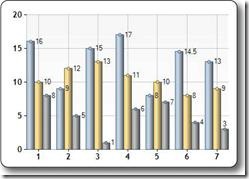
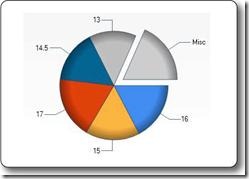
Daten können in dem Diagramm von einer Anordnung angezeigt werden, Daten ist eine Datenbank oder eine Datei.
Erstellen Sie ein Diagramm basiert auf einem Array
Das folgende Beispiel zeigt den Code erforderlichen Daten aus dem Array-Diagramm:
Beispiele
var myChart = new Chart(width: 600, height: 400)
.AddTitle("Employees")
.AddSeries(chartType: "column",
xValue: new[] { "Peter", "Andrew", "Julie", "Mary", "Dave" },
yValues: new[] { "2", "6", "4", "5", "3" })
.Write();
}
Ausführung einer Instanz »
- Neues Diagramm erstellt ein neues Diagrammobjekt und stellen Sie die Breite und Höhe
- AddTitle Methode gibt den Diagrammtitel
- AddSeries Methode , um die Daten zu einem Diagramm zu erhöhen
- Charttype Parameter definiert den Typ des Diagramms
- NamensxValue Parameter definiert die x-Achse
- NamensyValues Parameter definiert die y-Achse
- Write () -Methode , um ein Diagramm anzeigen
Erstellen Sie ein Diagramm basierend auf Datenbank
Sie können eine Datenbankabfrage durchführen und dann die Daten Abfrageergebnisse verwenden, um ein Diagramm zu erstellen:
Beispiele
var db = Database.Open("SmallBakery");
var dbdata = db.Query("SELECT Name, Price FROM Product");
var myChart = new Chart(width: 600, height: 400)
.AddTitle("Product Sales")
.DataBindTable(dataSource: dbdata, xField: "Name")
.Write();
}
Ausführung einer Instanz »
- Var db = Database.Open die Datenbank öffnen (das Datenbankobjekt auf die Variable db zugeordnet)
- Var dbdata = db.Query eine Datenbankabfrage durchführen und die Ergebnisse in der dbdata speichern
- Neues Diagramm erstellt ein neues Diagrammobjekt und stellen Sie die Breite und Höhe
- AddTitle Methode gibt den Diagrammtitel
- DataBindTable Methode , um die Datenquelle an das Diagramm zu binden
- Write () -Methode , um ein Diagramm anzeigen
Zusätzlich außerhalb DataBindTable Verfahren zu verwenden, ist eine andere Methode AddSeries zu verwenden (siehe vorherigen Beispiel). DataBindTable einfacher zu bedienen, aber AddSeries flexibler, weil Sie offenbar die Charts und Daten angeben:
Beispiele
var db = Database.Open("SmallBakery");
var dbdata = db.Query("SELECT Name, Price FROM Product");
var myChart = new Chart(width: 600, height: 400)
.AddTitle("Product Sales")
.AddSeries(chartType:"Pie",
xValue: dbdata, xField: "Name",
yValues: dbdata, yFields: "Price")
.Write();
}
Ausführung einer Instanz »
Erstellen von Diagrammen basierend auf XML-Daten
Ein drittes Verfahren ist ein Diagramm mit Hilfe von XML-Dateien als Diagrammdaten zu erstellen:
Beispiele
@{
var dataSet = new DataSet();
dataSet.ReadXmlSchema(Server.MapPath("data.xsd"));
dataSet.ReadXml(Server.MapPath("data.xml"));
var dataView = new DataView(dataSet.Tables[0]);
var myChart = new Chart(width: 600, height: 400)
.AddTitle("Sales Per Employee")
.AddSeries("Default", chartType: "Pie",
xValue: dataView, xField: "Name",
yValues: dataView, yFields: "Sales")
.Write();}
}
Ausführung einer Instanz »